硬盤分區格式主要有FAT32和NTFS兩種,而NTFS分區相比於FAT32有更多的優越性,例如NTFS文件系統支持EFS加密,支持單個文件的大小超過4GB,支持更大的分區等等。不過,一些電腦用戶的硬盤分區格式依舊是FAT32,存在比較大的局限性,今天小編帶來了2種FAT32無損轉換NTFS分區方法,快來漲知識吧。

FAT32無損轉換NTFS分區方法
FAT32轉NTFS分區方法一:命令轉換
1、首先打開cmd命令操作框,可以直接使用 Windows + R 組合鍵呼出運行命令框,然後在打開後面鍵入 cmd ,點擊下方的“確定”進入,如圖。
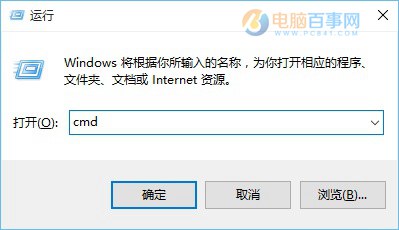
運行
2、在打開的命令行窗口中輸入:convert D: /fs:ntfs 並按回車鍵(Enter)執行,如圖所示:
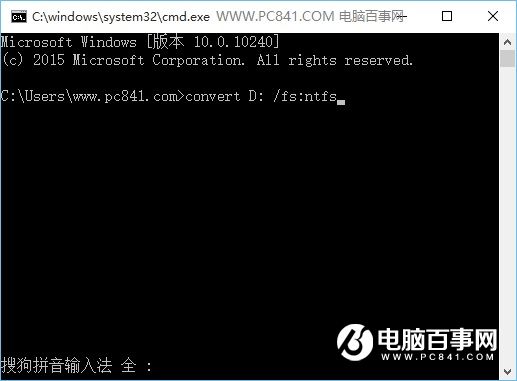
上面這句話的意思是,將FAT32分區格式的「D盤」轉換成 NTFS格式。如果還有其它盤符,依次使用上面命令執行即可。
FAT32轉NTFS分區方法二:借助工具無損轉換
除了可以借助命令,小白同學還可以使用一些NTFS與FAT32轉換器,在可視界面下操作,使用更為簡單,具體方法如下。
1、首先下載免費的“NTFS與FAT32轉換器”,之後在向導界面中,選擇是轉換NTFS到FAT32,還是轉換FAT或FAT32到NTFS分區,這裡選擇“安全地轉換FAT或FAT32到NTFS分區”選項,如圖:
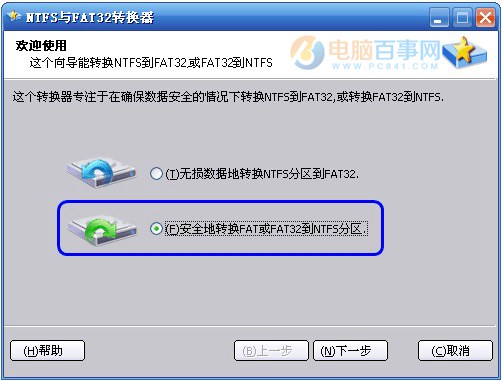
安全地轉換FAT或FAT32到NTFS分區
2、點擊“下一步”按鈕後將進入FAT32分區選擇頁,從一個列表中選擇一個您想轉換到NTFS的FAT32分區,並點擊“下一步”。
最後進入確認轉換頁,在這個頁面裡點擊“執行”按鈕來開始轉換,當轉換執行時,您需要耐心地等待,直到程序執行完成,在轉換完成後程序將彈出一個信息框提示您。
以上就是FAT32無損轉換NTFS分區方法,操作非常簡單,無需去重新分區來轉換硬盤格式,希望對小白朋友有所幫助。